Camtasia es una solución de software de calidad premium para crear y grabar presentaciones y videotutoriales de aspecto profesional usando grabaciones de pantalla o un plugin de grabación directa de Microsoft PowerPoint en Windows y Mac. Mientras usas Camtasia, también puedes crear otras grabaciones multimedia o agregarlas por separado.
Camtasia es bastante sencillo de usar y viene con multitud de funciones que te permiten crear excelentes grabaciones de video que puedes utilizar para capacitación y para compartir conocimientos. También puedes arrastrar y soltar texto y transiciones, y agregar efectos a los videos usando el editor de video integrado.
Aunque la aplicación está disponible bajo suscripción, puedes probar las características del software y utilizarlo sin riesgo con la versión de prueba gratuita de 30 días, que deberían ser suficientes si únicamente necesitas el programa para un proyecto urgente.
Sigue las sencillas instrucciones que aparecen a continuación y te mostraré cómo descargar e instalar Camtasia gratis en tu PC.
Cómo descargar e instalar Camtasia gratis en tu PC
- Haz clic en el botón Descargar que hay en la barra lateral para ir directamente a la página oficial de descargas de Camtasia.
- Para continuar, pulsa sobre “Descargar prueba gratuita” en la página de descargas.
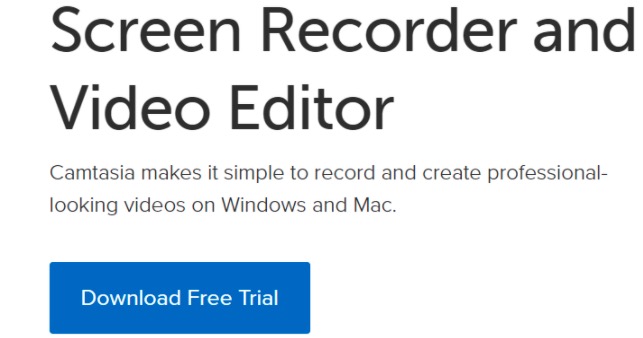
- En la siguiente página, haz clic en la versión adecuada para tu computadora.
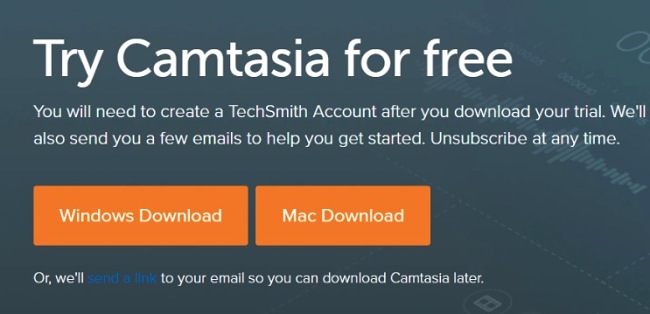
- Espera a que se complete la descarga y, a continuación, haz doble clic sobre el archivo descargado para instalarlo.
- Para empezar tu prueba gratuita, abre la aplicación y crea una cuenta.
- Ahora ya puedes empezar a usar Camtasia.
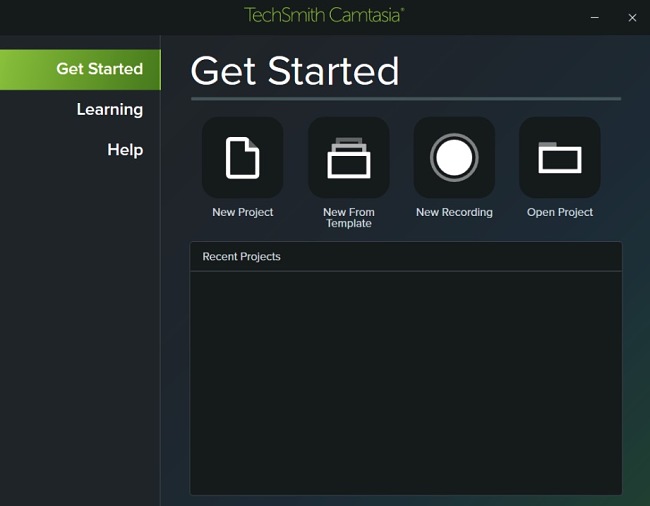
Cómo desinstalar Camtasia de tu PC
Si, tras usar Camtasia para edición de video y grabación de pantalla, el programa no te satisface, puedes desinstalarlo de tu equipo con unos sencillos pasos.
- Escribe Agregar o quitar programas en la barra de búsqueda de Windows y pulsa la tecla Entrar.
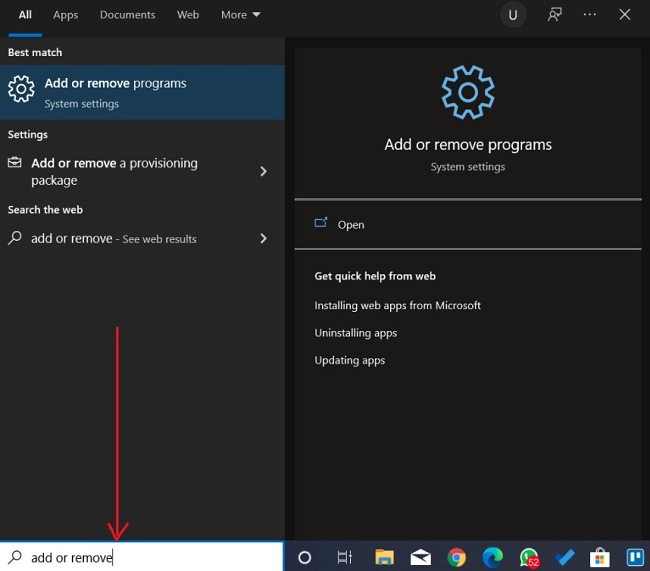
- Desplázate hacia abajo y localiza Camtasia en la lista de programas instalados; a continuación, haz clic en el botón Desinstalar.
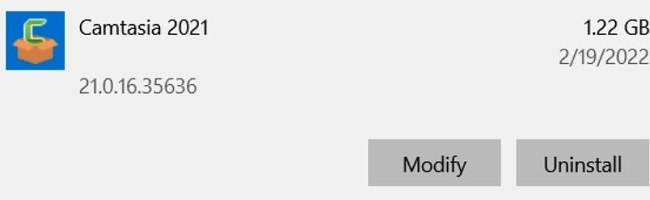
- Cuando se abra el asistente para la desinstalación, confirma que quieres eliminar el software y este se borrará de tu equipo.
Si prefieres probar otras herramientas de edición de video y grabación de pantalla, echa un vistazo a las siguientes alternativas gratis.
Introducción a Camtasia
¿Buscas una solución para editar video y grabar la pantalla que te permita grabar y crear videos de calidad profesional en Windows y Mac? Camtasia es la herramienta perfecta para ti. Con Camtasia, podrás crear y compartir imágenes y videos para mejorar el material para capacitaciones, preparar videotutoriales, lecciones, grabaciones de webinarios y videos instructivos, e incluso puedes utilizarlo para las comunicaciones del día a día.
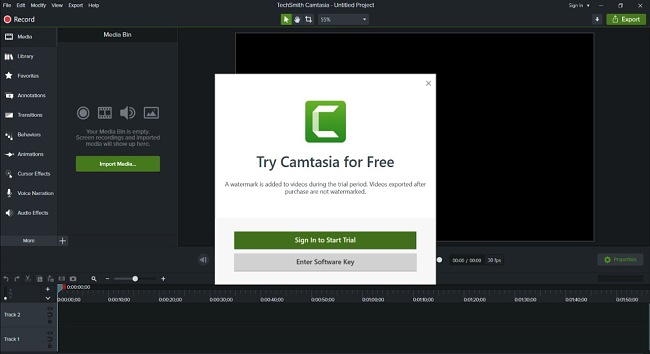
Camtasia viene con una suite de funciones fáciles de usar para agregar efectos, crear imágenes de calidad, videos de comunicación en equipo y tutoriales, materiales de capacitación, materiales de capacitación del usuario y contenido instructivo.
Características de Camtasia
- Graba cualquier cosa en tu pantalla y conviértelo en una presentación para compartir.
- Edita fácilmente tu grabación usando herramientas de efectos y de tipo arrastrar y soltar.
- Crea videos de apariencia profesional usando plantillas y recursos preintegrados.
- Usa las plantillas integradas para crear fácilmente videos nuevos.
- Comparte plantillas, bibliotecas, temas, accesos directos y ajustes preestablecidos en un solo archivo.
- Guarda configuraciones y estilos personalizados para acceder a ellos fácilmente.
- Especifica qué quieres que grabe la herramienta: la pantalla completa, dimensiones específicas, una ventana concreta o una aplicación.
- Agrega video y audio nuevos directamente desde tu cámara web.
- En la biblioteca de efectos de sonido y música sin derechos de autor, elige lo que desees e insértalo en tus grabaciones.
- Graba y edita clips de audio usando un micrófono; usa audio de tu computadora o importa clips de audio de otros dispositivos.
- Integración con PowerPoint para ayudarte a convertir tus presentaciones en videos.
- Usa globos, flechas, formas, letreros en el tercio inferior del fotograma, etc., para resaltar información y secciones importantes de tu video.
- Elige entre cientos de transiciones, animaciones y efectos para editar y adornar tus videos.
- Agrega un marco a tu video para mejorar su estética.
- Sé coherente con el estilo y la sensación que producen tus videos creando temas personalizados.
- Elimina colores de fondo no deseados de tus videos e inserta metraje rápida y fácilmente.
- Edita y elimina el ruido de fondo, reduce los niveles del audio y agrega puntos de audio para asegurarte de conseguir un audio de gran calidad en tus videos.
- Usa las opciones de carga y exportación para subir instantáneamente tus videos a YouTube, Vimeo, Screencast o tu curso de video en línea.
Alternativas gratis a Camtasia
Loom: El software de grabación de pantalla Loom es perfecto para Chrome, Mac, Windows e incluso los sistemas operativos iOS y Android. El software se instala muy rápido y es fácil de usar. Loom está disponible gratis, pero sus funciones son limitadas si lo comparamos con Camtasia.
Movavi Video Editor: Movavi Video Editor se desarrolló para ayudarte a crear videos de capacitación de gran calidad y guardar cualquier video que te guste para tu cámara web. También puedes usar la aplicación Movavi para hacerte con video que se esté reproduciendo en streaming en Internet, capturar llamadas de Skype y muchas cosas más.
ScreenFlow: ScreenFlow es una aplicación que te permite grabar simultáneamente tu pantalla, la cámara y el micrófono para diferentes fines. Al igual que Camtasia, ScreenFlow te permite grabar prácticamente cualquier cosa de tu computadora o de cualquier dispositivo que esté conectado a tu computadora.
Preguntas frecuentes
¿Camtasia es gratis?
Camtasia es gratis durante los primeros 30 días con su prueba gratuita. Si lo necesitas durante un periodo más largo de tiempo, tendrás que suscribirte. Sigue los pasos anteriores para descargar Camtasia gratis en tu computadora.
¿Es Camtasia seguro?
Sí, es seguro descargar e instalar Camtasia. Asegúrate de descargar el software solo del sitio oficial de Camtasia. Evita descargar versiones pirateadas o de sitios web que prometen una descarga 100% gratis para no sufrir las consecuencias de virus, malware y spyware.
¿Puedo instalar Camtasia en dos computadoras?
Sí, puedes instalar Camtasia en dos computadoras con una sola licencia, siempre que seas el único usuario y no utilices los dos equipos simultáneamente.
Si quieres, puedes transferir la licencia de un usuario a otro o de una computadora a otra, desinstalando el programa del equipo antiguo y reinstalándolo en la nueva computadora usando la misma clave de software que antes. Aquí podrás encontrar más información sobre cómo desinstalar Camtasia.














